살다 보면 종종 스캔을 해야 할 일이 생겨요.
책을 읽으면서 좋은 구절을 발견할 때나,
혹은 강의 들으면서 책 가져 다니기 무거울 때,
또는 가끔씩 스캔한 파일을 제출해야 하는 경우가 있거든요.

그럴 때 제가 자주 사용하는 것이vflat입니다.
사무실에 있는 스캐너를 모바일로 쓴다고 생각하시면 돼요.
처음에 써보고 신세계라고 놀랐던....
특히 ⭐패드 있으신 분들께는 아주 강추하는 어플입니다.
텍스트를 아주아주 잘 인식해서 여러모로 쓰임새가 많아요.

아쉽게도 처음에 제가 사용했을 때는 무료였는데 이제는 유료로 전환되었어요.
하지만 5장까지는 무료이니 소량만 필요하신 분들은 무료로 이용하셔도 됩니다.
알고 보니개발사인 voyager x에서 개발을 했더라구요.
vrew는 음성을 텍스트로 잘 전환해 줬는데
voyagyer x 가 텍스트로 전환하는 기술이 뛰어난 것 같습니다.
vflat 어디에 쓸까
사진 촬영을 통해 스캔 가능해요.
그리고 스캔한 이미지를 jpg, pdf, zip, txt 등으로 변환할 수 있습니다.
그러면 저장해서 어디서든 볼 수 있어요.

여권, 민증, 운전면허증 등 신분증이나 통장 사본 등등을 스캔할 때 용이해요.
책 스캔 후 저장할 때도 용이해요, 특히 아이패드 있으신 분들은 엄청 편합니다.
또 문서의 글씨를 텍스트 파일로 전환할 수도 있어요.
vlfat 사용방법
vlfat 사용방법은 무척 간단해요!
스캔하기
스캔하고 싶은 문서를 촬영해 주세요.
만약 제대로 스캔할 수 없으면 vflat 이 가이드를 줍니다.
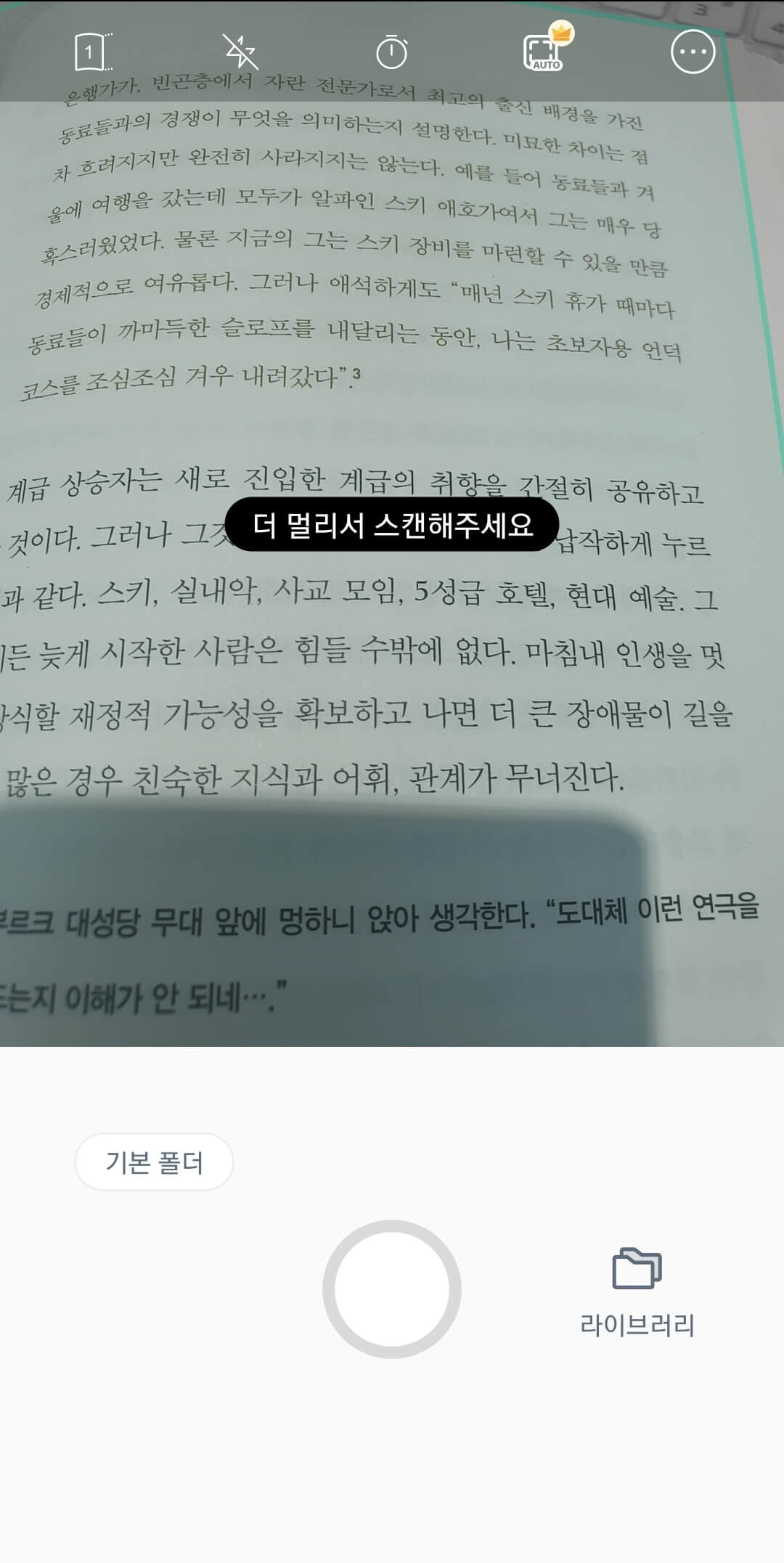
네모서리가 모두 나오게 찍어라, 조금 멀리서 스캔해라 등등이요.
그럼 가이드 따라 해 주시면 됩니다.
PDF로 저장하기
하단의 PDF 만들기 선택하시면 됩니다.
PDF로 만들면 여러 가지 이미지를 하나의 파일로 묶어 저장할 수 있어서 편해요.

텍스트 인식하기
촬영 후 가운데에 있는 텍스트 인식하기 버튼을 눌러주세요.
필기가 있는 경우 텍스트 인식하면 좋아요.
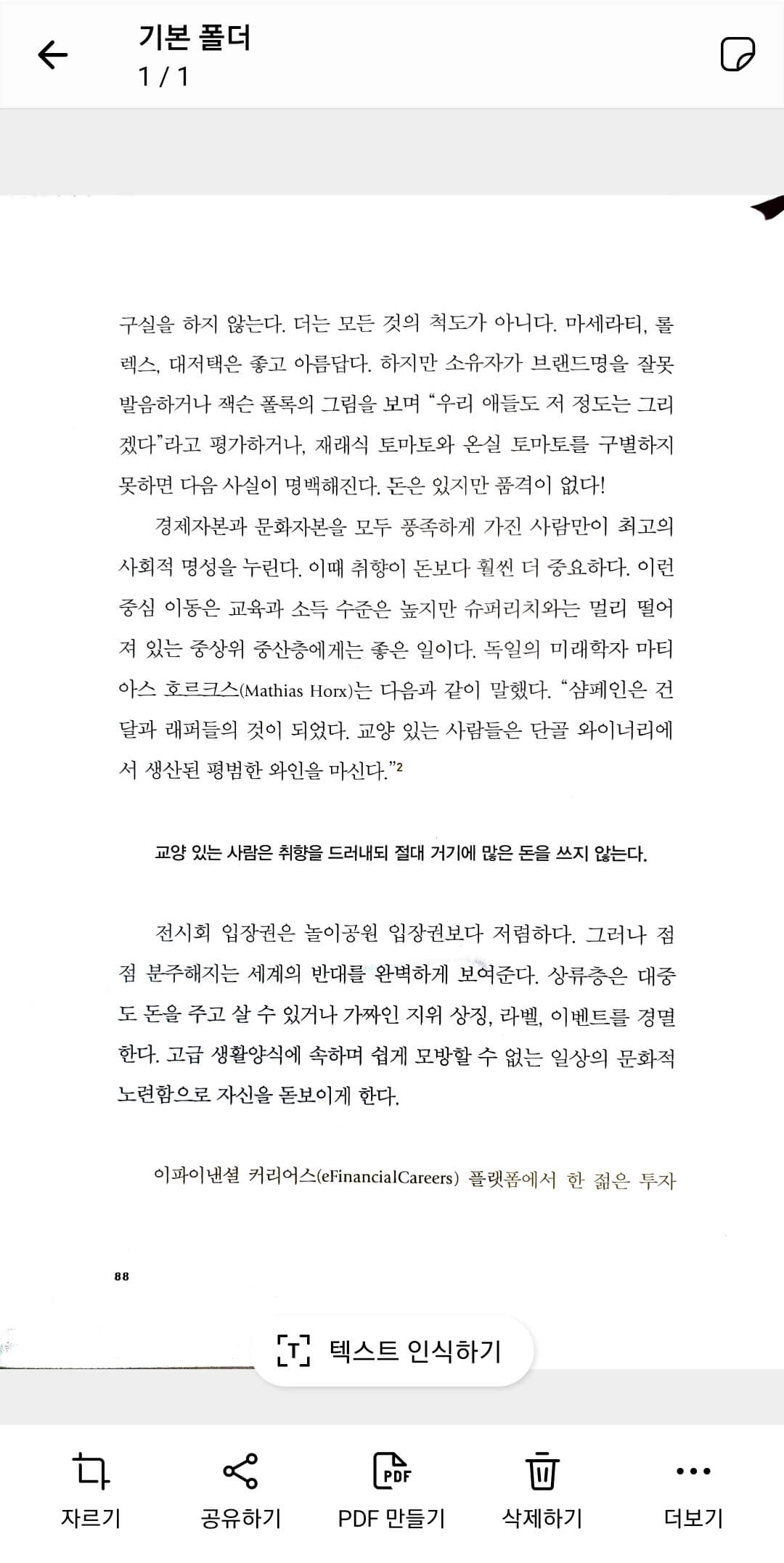
vlfat 장점
손가락 지우기 가능
가끔 사진 찍다 보면 손가락이 나올 때도 있는데요.
vflat은 손가락을 자동으로 지워줍니다.
비뚤게 찍은 사진도 인식
사진 똑바로 찍는 것도 은근 스트레스잖아요?
vflat은 자동으로 스캔 영역을 인식해서 각도가 이상해도 괜찮아요.
텍스트 인식 정확도가 상당히 높은 편
대량 스캔 팁
가끔 스캔을 많이 해야 할 때가 있어요.
특히 수업들을 때는 여러 장을 스캔해야 해요.
한 장 들고 찍으면 시간이 꽤 소모됩니다.
그럴 땐 타이머와 거치대를 활용해서 훨씬 빠르고 쉽게 스캔할 수 있어요.
거치대에 폰을 두고 타이머 설정해서 자동촬영으로 다다닥.
책을 슥슥 넘기기만 하면 되니까 몇 배는 빠르고 편해요.
특히 vflat 은 텍스트 인식률이 뛰어나서 금방금방 됩니다.
물론 스캔한 책은 본인이 보는 용도 외에 별도로 판매하거나 공유하시면 불법이에요.
vflat 설치 방법
playstore에서 혹은 앱스토어에서 vlat를 검색하시고 설치하시면 됩니다.
아래의 다운로드 링크를 클릭하시면 바로 다운로드 페이지로 이동해요.
플레이스토어 링크는 🔻🔻🔻여기입니다.
앱스토어는 🔻🔻🔻여기!
vflat 유료 플랜 가격
vflat은 다운로드와 소량은 무료이지만, 많이 사용하시려면 유료 결제를 해야 해요.
연간결제 시 49,000원이고 1개월 구독권은 4,900원입니다.


급하게 스캔할 일이 있는데 스캐너가 없다면?
모바일스캐너 vflat 추천드려요!
'라이프' 카테고리의 다른 글
| 카누 밀크티 라떼 밀크티 좋아하시는 분이라면 강추! (40) | 2024.01.29 |
|---|---|
| essager 충전기 무거운 충전기 아직 가져다니시나요? (69) | 2024.01.25 |
| GPTs 모르면 또 뒤쳐집니다 (60) | 2024.01.23 |
| 천리향 키우기 올해는 꼭 꽃을 보자 (40) | 2024.01.18 |
| 로지텍 K580 한 달 사용 후기, K380과 고민 중이라면? (42) | 2024.01.17 |






